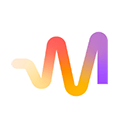答案:VSCode通过内置功能与扩展实现高效Markdown写作与实时预览。使用Ctrl+Shift+V可快速开启侧边预览,配合Markdown All in One提升编辑效率,支持快捷键、目录生成与任务列表;通过Markdown Preview Enhanced扩展可渲染LaTeX公式与Mermaid图表,并自定义CSS样式;推荐使用相对路径管理图片,结合Paste Image扩展简化插入流程,提升文档编写效率。
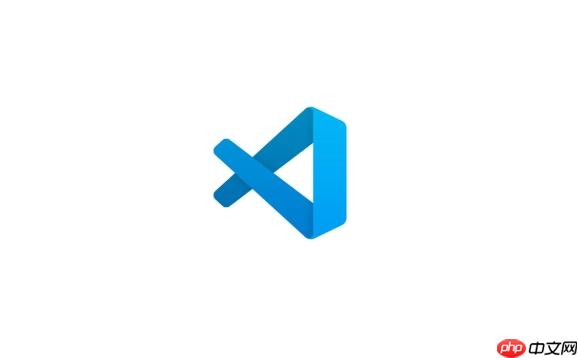
VSCode在Markdown写作和实时预览方面表现出色,它通过内置功能和强大的扩展生态系统,提供了一个高效、灵活的创作环境,无论是简单的笔记还是复杂的文档,都能找到合适的工具来辅助完成。
解决方案
在VSCode中利用Markdown进行写作和实时预览,核心操作其实非常直观。你只需打开一个
.md
文件,然后点击编辑器右上角的预览按钮(一个类似眼睛的图标),或者直接使用快捷键
Ctrl+Shift+V
(Windows/Linux) 或
Cmd+Shift+V
(macOS)。这会立即在编辑器旁边打开一个实时预览窗口,你所有的修改都会同步更新。如果想在新的独立窗口中预览,可以使用
Ctrl+K V
。我个人习惯用侧边预览,这样可以一边写一边看效果,感觉更连贯。
如何让VSCode的Markdown预览更美观、更强大?
说实话,VSCode默认的Markdown预览样式虽然够用,但有时总觉得少了点个性或者某些高级功能。想要让它变得更符合你的审美或工作流,扩展是关键。
我通常会做的第一件事就是安装
Markdown All in One
。这个扩展简直是Markdown写作的瑞士军刀,它提供了太多的便利,比如快捷键、自动生成目录、任务列表支持,甚至还有数学公式预览(虽然基础)。它的快捷键能大大提升编辑效率,比如选中文字按
Ctrl+B
就能加粗,非常顺手。
然后,如果我对预览效果有更高的要求,或者需要支持Mermaid图表、LaTeX公式,我肯定会请出
Markdown Preview Enhanced
。这个扩展让VSCode的Markdown预览能力直接上了一个台阶。它不仅支持更多高级语法,还能让你自定义CSS样式,让你的文档预览看起来更专业、更符合品牌调性。比如说,我之前写技术文档时,需要嵌入一些流程图,用
Markdown Preview Enhanced
配合Mermaid语法,直接在Markdown里画图,预览效果非常棒,省去了用其他工具画图再截图粘贴的麻烦。它的导出功能也很好用,可以直接导出成HTML、PDF,甚至图片。
当然,VSCode本身也允许你调整Markdown预览的主题,你可以在设置中搜索
Markdown: Preview Theme
来选择不同的样式,但通常来说,扩展带来的功能增益会更显著。
在VSCode中进行Markdown写作时,有哪些提高效率的技巧?
高效的写作不仅仅是打字速度快,更在于减少重复操作和思维中断。在VSCode里写Markdown,有一些技巧我个人觉得非常实用:
首先是快捷键的熟练运用。除了前面提到的打开预览,像粗体、斜体、列表这些常用格式,记住它们的快捷键能节省很多时间。
Ctrl+Shift+I
插入图片,
Ctrl+Shift+K
插入链接,这些都比手动输入方括号和圆括号快多了。
然后是代码块的快速插入。输入三个反引号(“
)然后回车,VSCode会自动补全,你再输入语言名称,比如
、
python`,就能得到一个高亮的代码块。这比手动输入开始和结束的反引号要方便不少。
目录生成也是一个大杀器。对于长文档,手动维护目录简直是噩梦。
Markdown All in One
提供了
Create Table of Contents
的命令(通过
Ctrl+Shift+P
搜索),可以一键生成基于标题的目录,并且还能自动更新。我写项目README或者技术博客的时候,这个功能简直是救星。
此外,任务列表(
- [ ]
和
- [x]
)在项目管理或者日常待办清单中也很有用,VSCode的预览也能很好地渲染它们。
最后,如果你有一些经常需要重复的Markdown结构,比如特定的警告框、信息提示,或者带有标题和代码块的示例,可以考虑自定义代码片段(Snippets)。这样你只需输入一个简短的触发词,就能快速插入一大段预设好的Markdown内容,极大地提高了效率。我曾经为项目文档定义了一些常用的提示框Snippet,每次需要时输入
note
或
warning
就能快速插入,省去了不少复制粘贴的功夫。
Markdown文件中的图片管理和路径引用,在VSCode里有什么需要注意的?
图片管理在Markdown写作中是个常见痛点,尤其当文档数量增多或者需要协作时,路径问题常常让人头疼。
我个人经验是,始终优先使用相对路径来引用图片。这意味着图片路径是相对于当前的Markdown文件而言的。比如,如果你的Markdown文件在
docs/guide.md
,图片在
docs/images/pic.png
,那么引用就是

。这样做的好处是,当你的整个项目文件夹移动到其他位置或者同步到版本控制系统时,图片引用不会失效。如果使用绝对路径(比如
C:/Users/Me/Desktop/pic.png
),那一旦文件不在那个位置,预览就会崩溃。
图片存储位置也很重要。我习惯在项目根目录或者每个文档子目录下创建一个
assets
或
images
文件夹来统一存放图片。这样既能保持项目结构的清晰,也方便管理。
有时候会遇到图片不显示的问题,通常是以下几个原因:
- 路径错误: 最常见的原因,仔细检查相对路径是否正确。
- 文件名错误: 大小写敏感,尤其是Linux系统。
- 图片文件缺失: 确保引用的图片确实存在于指定路径。
- 特殊字符: 文件名或路径中包含中文、空格等特殊字符时,有时会在某些环境下导致渲染问题,虽然VSCode本身通常能处理,但为了兼容性最好避免。
为了进一步简化图片插入流程,我强烈推荐安装
Paste Image
这个VSCode扩展。它的功能非常简单粗暴但极其高效:你只需复制一张图片(无论是截图还是从其他地方复制),然后在Markdown文件中按下
Ctrl+Alt+V
(Windows/Linux) 或
Cmd+Alt+V
(macOS),它就会自动将图片保存到你预设的文件夹(比如
assets
),并自动在Markdown中插入正确的相对路径引用。这对我来说是革命性的,彻底告别了手动截图、保存、重命名、再引用图片的繁琐过程。
VSCode如何处理Markdown的数学公式(LaTeX)和图表(Mermaid)?
对于技术文档、学术论文或者需要展示复杂逻辑的场景,仅仅是文本和普通图片是远远不够的。VSCode通过扩展,能够让Markdown支持强大的数学公式和图表绘制。
要实现这些功能,
Markdown Preview Enhanced
依然是核心。它内置了对这些高级语法的支持。
对于数学公式(LaTeX),你可以使用标准的LaTeX语法,并用特定的符号包裹起来:
- 行内公式:用单个
$
符号包裹,例如
$E=mc^2$
会渲染为 $E=mc^2$。
- 块级公式:用双
$$
符号包裹,公式会独立成行并居中,例如:
$$ int_a^b f(x) dx = F(b) - F(a) $$
这会渲染为: $$ int_a^b f(x) dx = F(b) – F(a) $$
Markdown Preview Enhanced
会利用MathJax或KaTeX库来渲染这些公式,效果非常专业。
对于图表(Mermaid),这是一种基于文本的图表绘制工具,非常适合在Markdown中创建流程图、序列图、甘特图等。你只需要在一个特殊的代码块中编写Mermaid语法:
```mermaid graph TD; A[开始] --> B{决策点}; B -- 是 --> C[执行操作]; B -- 否 --> D[结束]; C --> D;
这会渲染成一个图形化的流程图。Mermaid的语法相对直观,学习成本不高,但能画出非常漂亮的图表。我个人在写系统设计文档时,经常会用Mermaid来绘制服务间的调用关系或者业务流程,它比插入截图更灵活,也更容易维护。
需要强调的是,这些高级功能并非VSCode原生支持,而是通过
Markdown Preview Enhanced
这样的扩展来实现的。所以,如果你发现公式或图表没有正确渲染,第一步就是检查这个扩展是否已经安装并启用。一开始配置可能会觉得有些繁琐,但一旦掌握,它能让你的Markdown文档表达能力呈几何级数增长。
vscode css linux python html js windows 工具 mac ai pdf macos Python css html JS table windows vscode macos linux